Een cloudstroom maken in een oplossing
Cloudstromen die u in een oplossing maakt, staan bekend als oplossingsbewuste cloudstromen of oplossingscloudstromen. Volg deze stappen om een oplossingsbewuste cloudstroom te maken.
Vereisten
U hebt ten minste één oplossing nodig om een oplossingsbewuste stroom te maken.
Een oplossingsbewuste cloudstroom maken
Meld u aan bij Power Automate.
Selecteer in het menu links Oplossingen.
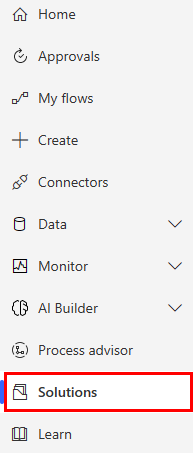
Selecteer de oplossing waarin u uw stroom maakt.
Selecteer Nieuw>Automatisering>Cloudstroom>Geautomatiseerd.
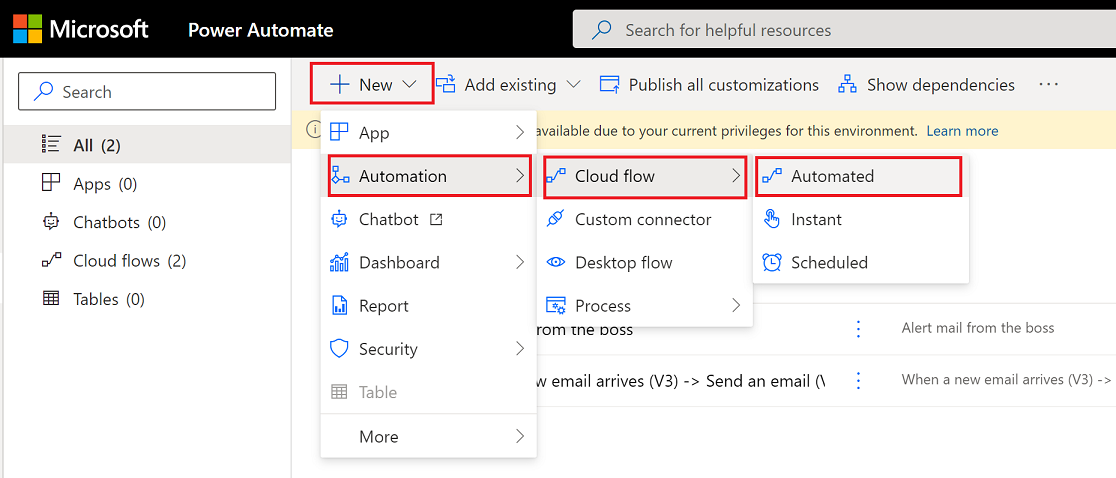
Fooi
Als een geautomatiseerde cloudstroom niet aan uw vereisten voldoet, kunt u een ander type stroom maken.
Power Automate wordt geopend.
Gebruik de beschikbare connectors en triggers om uw stroom samen te stellen.
In dit voorbeeld maakt u een stroom die een melding verstuurt wanneer er een e-mail in uw postvak binnenkomt.
Geef uw stroom een naam.
Zoek naar nieuwe e-mail in het vak Zoeken in alle triggers.
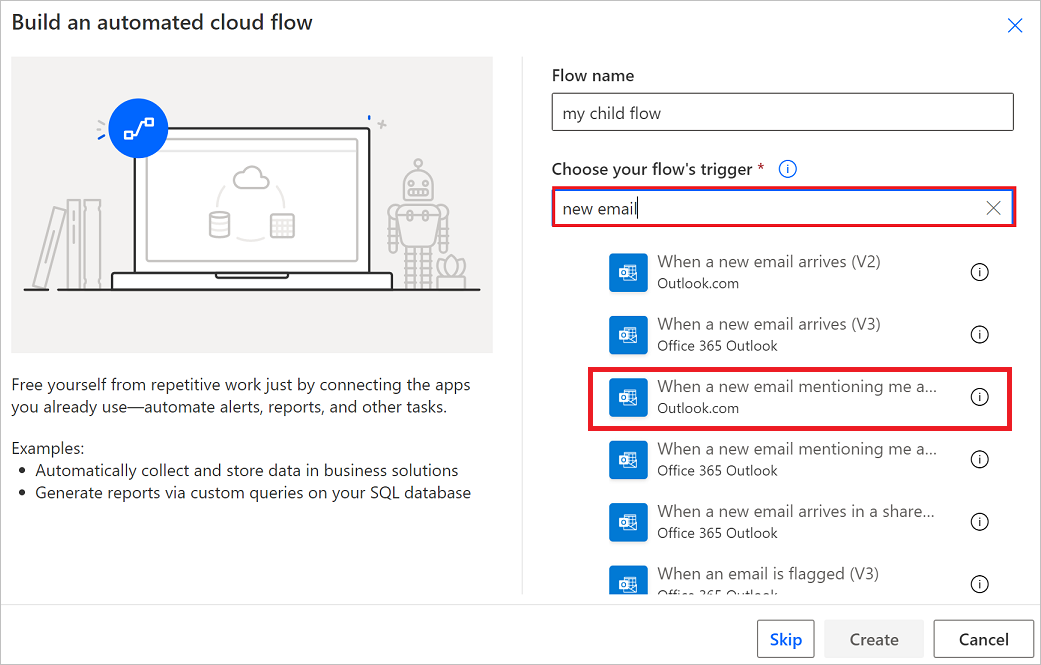
Selecteer de trigger Wanneer er een nieuwe e-mail binnenkomt (V3).
Selecteer Maken.
Selecteer Nieuwe stap.
Zoek naar Melding en selecteer vervolgens de actie Stuur mij een mobiele melding.
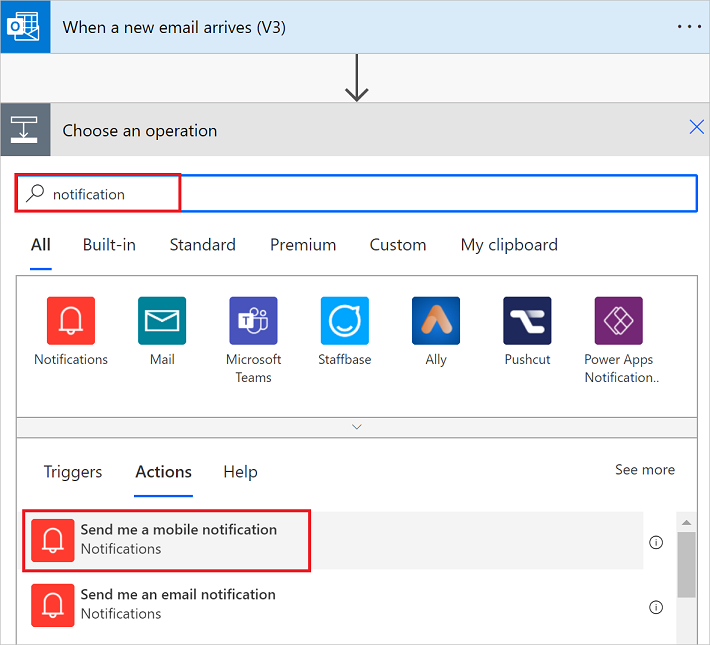
Voeg de dynamische token Onderwerp toe aan het veld Tekst van de kaart Stuur mij een mobiele melding.
Selecteer Opslaan om de stroom op te slaan.
Uw flow moet lijken op de volgende schermopname.
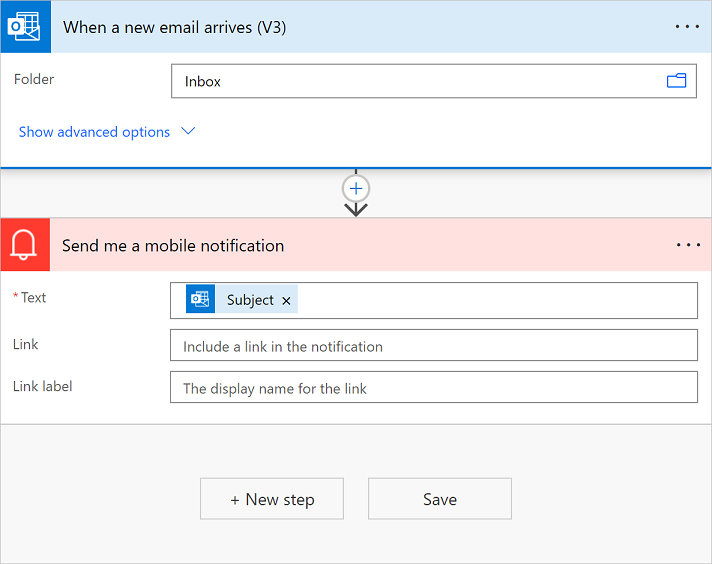
Selecteer Oplossingen om uw stroom in de oplossing te bekijken.
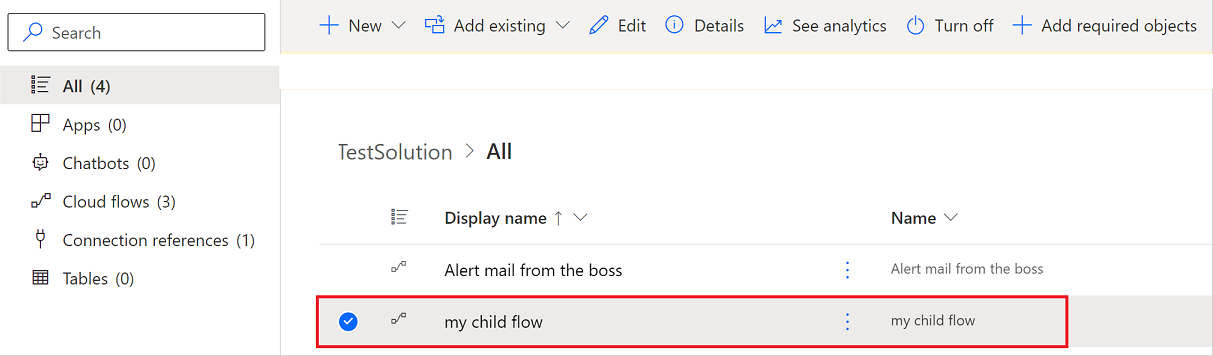
Een oplossingsbewuste cloudstroom zoeken
Oplossingsbewuste cloudstromen zijn te vinden in de lijsten van Mijn stromen of in Oplossingen in het linkernavigatiedeelvenster.
Een oplossingsbewuste cloudstroom zoeken via Mijn stromen
Meld u aan bij Power Automate.
Selecteer Mijn stromen in het navigatievenster aan de linkerzijde.
Zoek de stroom die u wilt bewerken.
Fooi
Cloudstromen waarvan u eigenaar bent, bevinden zich op het tabblad Cloudstromen en stromen waarvan u mede-eigenaar bent, bevinden zich op het tabblad Gedeeld met mij.
Op het tabblad Gedeeld met mij worden de volgende cloudstromen voor oplossingen getoond.
Stromen waarvan u mede-eigenaar bent.
Stromen waarvan een Dataverse-team eigenaar is waarvan u lid bent.
Stromen waarvan een Dataverse-team mede-eigenaar is waarvan u lid bent
Als u de eigenaar bent van een cloudstroom voor oplossingen, kunt u deze altijd vinden op het tabblad Cloudstromen. Als u de machtiging 'alleen uitvoeren' voor een stroom hebt, ziet u de betreffende stroom alleen op het tabblad Mijn stromen als u ook eigenaar of mede-eigenaar bent.
Een oplossingsbewuste cloudstroom zoeken via Oplossingen
Meld u aan bij Power Automate.
Selecteer in het menu links Oplossingen.
Selecteer de oplossing met de stroom die u wilt bewerken.
Een oplossing zoeken die een oplossingsbewuste cloudstroom bevat
Oplossingsbewuste cloudstromen hebben een Oplossingen-kaart op de pagina met stroomdetails die een lijst biedt van de oplossingen die verwijzen naar die cloudstroom. Selecteer de oplossingsnaam om de oplossing te openen.
Het tabblad Objecten van een oplossing toont alle oplossingsobjecten in de oplossing, zoals verbindingsverwijzingen, omgevingsvariabelen of onderliggende stromen waarnaar de stroom kan verwijzen. Het tabblad Overzicht toont de details van de oplossing, zoals de beschrijving en status, en biedt toegang tot oplossingsacties, zoals exporteren.
Een bestaande cloudstroom aan een oplossing toevoegen
Meld u aan bij Power Automate.
Selecteer in het menu links Oplossingen.
Selecteer de oplossing waaraan u een cloudstroom wilt toevoegen.
Selecteer Bestaande toevoegen>Automatisering>Cloudstroom.
Oplossingsbewuste cloudstromen staan op het tabblad Uit Dataverse en niet-oplossingscloudstromen staan op het tabblad Buiten Dataverse.
Selecteer de gewenste cloudstroom.
Sommige niet-oplossingscloudstromen kunnen niet aan een oplossing worden toegevoegd. Ga voor meer informatie naar bekende beperkingen.
Selecteer Toevoegen.
Veel stromen toevoegen aan Dataverse-oplossingen met behulp van PowerShell
Beheerders kunnen PowerShell gebruiken om snel veel of alle niet-oplossingscloudstromen toe te voegen aan Dataverse oplossingen met behulp van de cmdlet Add-AdminFlowsToSolution. Ga voor meer informatie naar Stromen toevoegen aan Dataverse-oplossingen via PowerShell.